U aplikacijama sustava Office na iPhoneu ili iPadu koristite tamni način rada za novi izgled koji je jednostavan na očima i olakšava vam fokus na radu.
Kada uređaj postavite u mračni način rada, Word, Excel, PowerPoint, Outlook, OneNote i OneDrive automatski će se prikazivati i u tamnom načinu rada.
Napomena: Da biste koristili mračni način rada, vaš iPhone ili iPad mora biti pokrenut sa sustavom iOS 13 ili novijim (obavezno za Word, Excel, PowerPoint, OneNote i OneDrive). Ažuriranja na uređaju iPhone ili iPad možete provjeriti tako da odete na postavke > Općenito > softversko ažuriranje.
Da biste uključili mračni način rada na uređaju iPhone ili iPad, učinite sljedeće:
-
Otvaranje aplikacije Postavke
-
Dodirnite Prikaži & svjetlinu
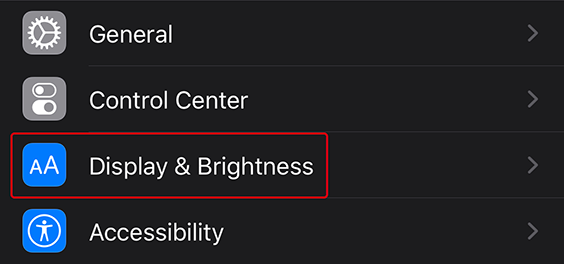
-
Odaberite tamna
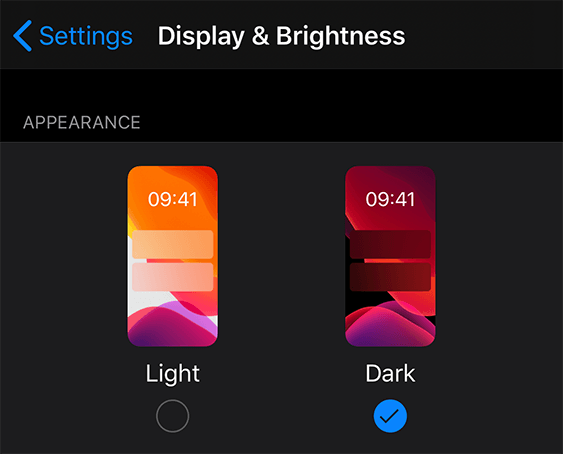
Da biste isključili mračni način rada na uređaju iPhone ili iPad, učinite sljedeće:
-
Otvaranje aplikacije Postavke
-
Dodirnite prikaži & svjetlinu
-
Odaberite svjetlo
Mračni način rada u programu Outlook
Kada je Outlook u mračnom načinu rada, poruke će imati crnu pozadinu (umjesto bijelih). Ako vam je draže, Outlook možete postaviti tako da uvijek koristi lagani izgled:
-
U programu Outlook idite na postavke> izgled
-
Odaberite svjetlo
Isto tako, ako želite da Outlook uvijek bude u tamnom načinu rada bez obzira na postavke iPhone ili iPad, odaberite tamno. Ako želite da Outlook automatski prati postavku uređaja, odaberite Sistemski zadani.










